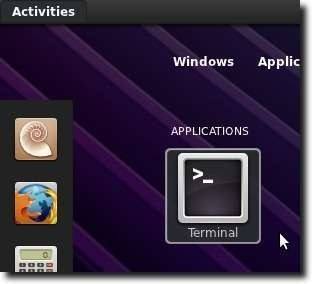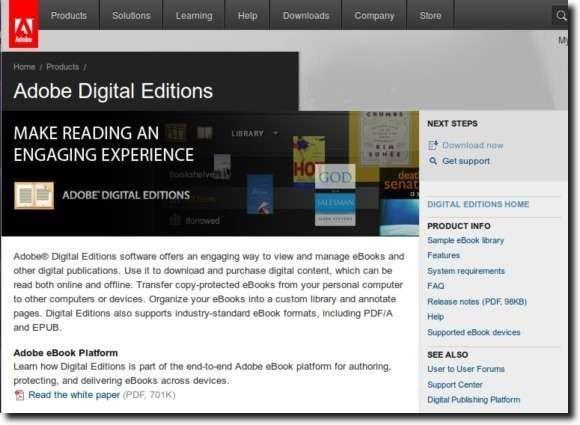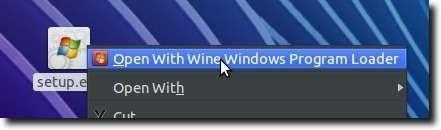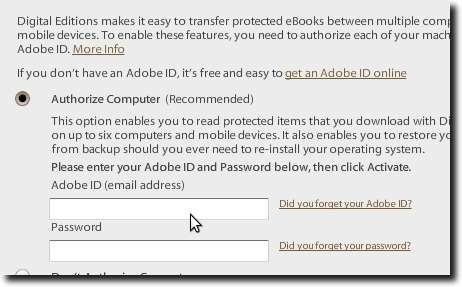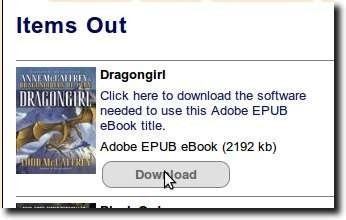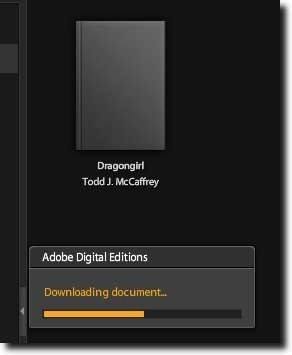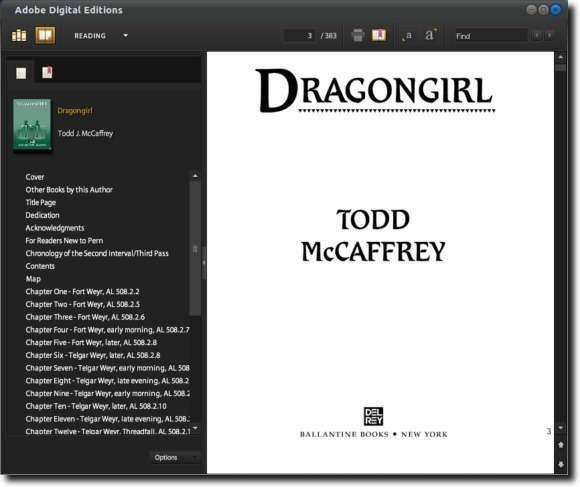A könyvtárak már jó ideje vannak. Az egyik szép dolog a digitális korszakban való életben azonban a digitális könyvből származó könyveket is megtekintheti a könyvtárból. E-könyvek, más szavakkal. Annak érdekében, hogy ezt kihasználhassa, a számítógépes felhasználónak rendelkeznie kell egy könyvtárkártyával, az internet-hozzáféréssel és az Adobe Digital Editions programmal, amely a könyv letöltésére használt szoftver. Ezután a szoftver segítségével olvashatja le a könyvet a számítógépén, vagy átviheti az ebook eszközére.
Sajnos Linux felhasználók számára az Adobe nem hozott létre olyan verziót, amely az Adobe Digital Editions verziója Linuxon fut. Szerencsére a Linux felhasználók számára a Wine létezik (olyan keret, amely lehetővé teszi, hogy sok Windows-programot futtassanak Linuxon emuláció nélkül), és amint kiderül, az Adobe Digital Editions telepítése és felállítása és futása nem túl nehéz.
Az első lépés a Terminal megnyitása.
írja be a sudo apt-add-repository ppa: ubuntu-bor / ppafájlt, amely hozzáadja az Ubuntu Wine PPA-t a szoftverforrások listájához. Ezután írja be a sudo apt-get updatefájlt a listák frissítéséhez, és telepítse a szoftvert abban a repositóriában.
Végül írja be a sudo apt-get install wine1.3 wine1.3-geckofájlt, amely telepíti a legújabb 1.3 béta verziót és a Gecko webes renderelést támogat.Megjegyzés: néhány más könyvtárat is észlel, beleértve néhány új betűtípust és egy programot hogy kezelje a CAB-fájlokat a Windows rendszerben.
Miután telepítette a Borot, menj át az Adobe Digital Editions weboldal -be. Itt találjuk a Windows telepítőhöz való közvetlen hivatkozást.
A letöltés után kattintson a jobb egérgombbal és használja a Windows Windows-programozójától kezdve a telepítési folyamat megkezdéséhez.
A folyamat nagyon egyszerű; csak válassza ki a kívánt beállításokat, majd kattintson a Tovább gombra.
Miután telepítette az Adobe Digital Editions programot, indítsa el az alkalmazás menüjéből a billentyűzetindító , Dash vagy bármit választ. Először fel kell kérni, hogy engedélyezze a számítógépet, amely szükséges ahhoz, hogy könyveket ellenőrizzen egy online könyvtárból.
a könyvtár ebook weboldalán, és nézd meg a könyvet, vagy töltsd le az egyiket, amit már kimentél.
A webböngésző olyan fájl, amely megmutatja az Adobe Digital Editions számára, hogy az ebook letölthető. Miután elindult az Adobe Digital Editions, az aktuális ebook letöltését láthatja.
Most már olvashatja a könyvet a számítógépén. / p>
Ahogyan azt fent említettük, sajnálatos, hogy az Adobe nem hozta létre az Adobe Digital Editions natív Linux verzióját. Ha figyelembe vesszük, milyen jól működik a Wine, úgy tűnik, hogy egy natív Linux verzió nem lenne túl nehéz elérni. Mégis, mivel a telepítési folyamat egyszerű, talán ez nem annyira fontos. A könnyű telepítésnek köszönhetően nagyon egyszerű a könyvtári könyvek olvasása a Linux számítógépen.